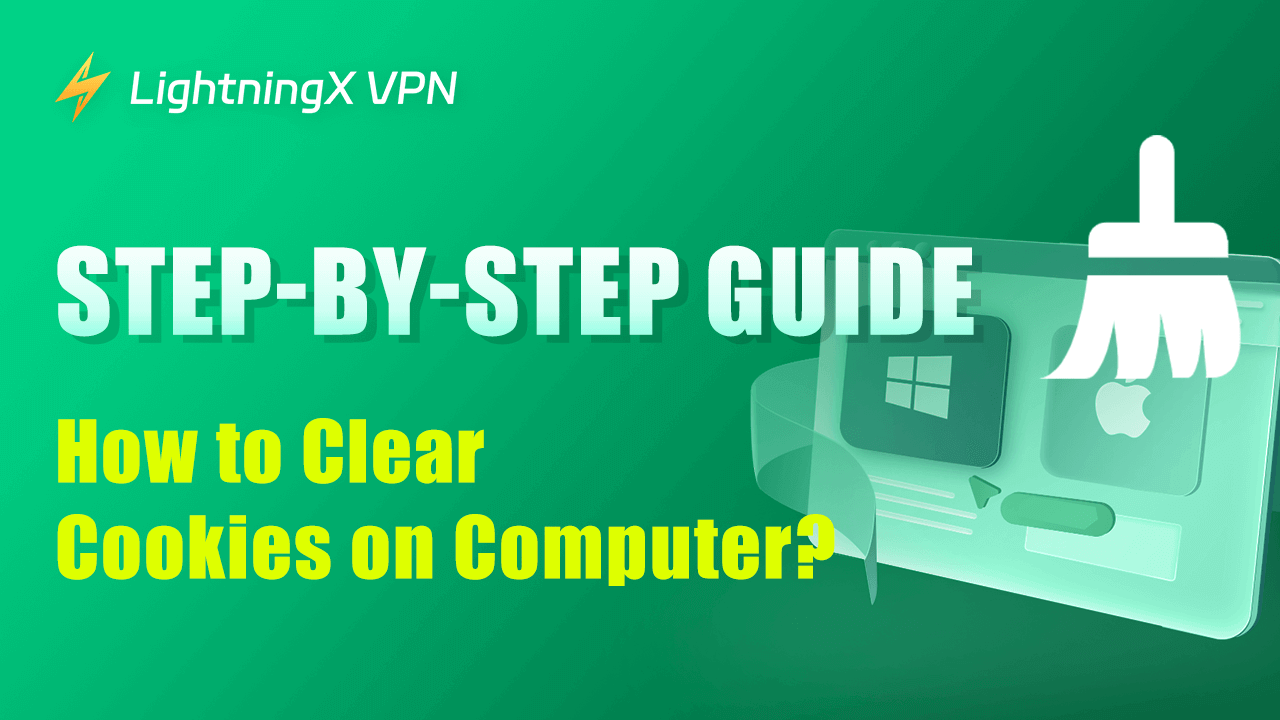Las cookies son pequeños archivos almacenados en tu ordenador por los sitios web que visitas. Ayudan a recordar tus preferencias y hacen que tu experiencia de navegación sea más fluida. Sin embargo, demasiadas cookies pueden ralentizar tu ordenador o generar preocupaciones sobre la privacidad.
En este artículo, discutiremos cómo eliminar las cookies en tu ordenador. Lo desglosaremos en cinco secciones simples: entendiendo las cookies, por qué deberías eliminarlas, cómo eliminar cookies en diferentes navegadores, consejos para gestionar cookies y preguntas frecuentes.
Las cookies son como pequeñas notas que los sitios web dejan en tu ordenador. Cuando visitas un sitio, puede guardar información como tus datos de inicio de sesión, los artículos en tu carrito de compras o tus preferencias de idioma. De esta manera, la próxima vez que visites el sitio, podrá recordarte. Aunque las cookies pueden ser útiles, también pueden almacenar demasiada información con el tiempo.
Existen dos tipos principales de cookies: cookies de sesión y cookies persistentes. Las cookies de sesión desaparecen cuando cierras tu navegador. Ayudan a los sitios web a recordar lo que estás haciendo durante una visita. Por otro lado, las cookies persistentes permanecen en tu ordenador hasta que las eliminas. Ayudan a los sitios web a recordarte en futuras visitas.
Hay varias razones para eliminar las cookies de tu ordenador. Primero, demasiadas cookies pueden ocupar espacio y ralentizar tu ordenador. Esto puede hacer que tu navegador sea menos receptivo. Segundo, eliminar cookies puede ayudar a proteger tu privacidad. Algunas cookies rastrean tu comportamiento en línea y pueden usarse para mostrarte anuncios dirigidos. Al eliminar las cookies, puedes limitar este rastreo.
Tercero, si tienes problemas con un sitio web, eliminar cookies a menudo puede resolver el problema. A veces, las cookies obsoletas o corruptas pueden impedir que un sitio web funcione correctamente. Finalmente, si compartes tu ordenador con otros, eliminar las cookies puede proteger tu información personal. Asegura que tus preferencias y datos de inicio de sesión no sean accesibles para otros.
Artículo relacionado: Cómo borrar cookies en iPhone 16/15/14: Guía paso a paso
Ahora que sabes por qué es importante eliminar cookies, veamos cómo hacerlo en diferentes navegadores. Cubriremos Google Chrome, Mozilla Firefox, y Microsoft Edge.
Opción 1: el método estándar (borrar todo)
- Abre Chrome: empieza por iniciar el navegador Chrome en tu ordenador.
- Accede a la configuración: haz clic en los tres puntos de la esquina superior derecha para abrir el menú. Selecciona «Configuración».
- Privacidad y seguridad: en la parte izquierda, haz clic en «Privacidad y seguridad».
- Borrar datos de navegación: haz clic en «Borrar datos de navegación». Aparecerá una nueva ventana.
- Elige el intervalo de tiempo: en la ventana, puedes seleccionar un intervalo de tiempo. Para borrar todas las cookies, elige «Todo el tiempo».
- Selecciona las cookies: asegúrate de que la casilla junto a «Cookies y otros datos de sitios» esté marcada.
- Borra los datos: haz clic en el botón «Borrar datos» para eliminar las cookies.
Opción 2: el método profesional (borrar las cookies sin cerrar sesión en todo)
¿Hay algún sitio web específico que te está dando problemas? No tienes que sacrificar tu estado de inicio de sesión en todos los demás sitios. A continuación te explicamos cómo borrar las cookies solo de un sitio específico:
- Visita el sitio web: Abre el sitio que te está dando problemas.
- Haz clic en el icono del «candado»: En la parte izquierda de la barra de direcciones (barra URL), haz clic en el icono del candado (o sintonía).
- Selecciona Cookies y datos del sitio: Haz clic en «Gestionar datos del sitio en el dispositivo».
- Elimine los datos: verá una lista de las cookies utilizadas por ese sitio. Haga clic en el icono de la papelera junto al nombre del sitio.
- Listo: actualice la página. ¡Ha eliminado las cookies problemáticas de ese sitio sin cerrar sesión en su correo electrónico, redes sociales y otras pestañas!
- Abre Firefox: Inicia Firefox en tu ordenador.
- Accede a las opciones: Haz clic en las tres líneas horizontales en la esquina superior derecha. Elige “Opciones”.
- Privacidad y seguridad: Selecciona “Privacidad y seguridad” en el menú izquierdo.
- Cookies y datos de sitios: Desplázate hacia abajo hasta la sección “Cookies y datos de sitios”.
- Gestionar datos: Haz clic en “Gestionar datos” para ver las cookies almacenadas.
- Eliminar todo: Puedes eliminar todas las cookies haciendo clic en “Eliminar todo” o elegir cookies específicas para eliminar.
- Guardar cambios: Haz clic en “Guardar cambios” para completar el proceso.
- Abre Edge: Inicia el navegador Microsoft Edge.
- Accede a la configuración: Haz clic en los tres puntos en la esquina superior derecha y selecciona “Configuración”.
- Privacidad, búsqueda y servicios: Haz clic en “Privacidad, búsqueda y servicios” en el lado izquierdo.
- Borrar datos de navegación: Desplázate hacia abajo para encontrar “Borrar datos de navegación”. Haz clic en “Elegir qué borrar”.
- Selecciona el rango de tiempo: Elige un rango de tiempo, como “Todo el tiempo”.
- Selecciona cookies: Asegúrate de que la casilla junto a “Cookies y otros datos de sitios” esté marcada.
- Borrar ahora: Haz clic en el botón “Borrar ahora” para eliminar las cookies.
Aquí hay algunos consejos para gestionar cookies de manera efectiva:
- Borrado regular: Considera borrar las cookies regularmente. Esto ayuda a que tu ordenador funcione sin problemas y protege tu privacidad.
- Usa la configuración del navegador: La mayoría de los navegadores te permiten controlar la configuración de cookies. Puedes elegir aceptar o bloquear cookies de sitios específicos.
- Modo incógnito: Utiliza el modo incógnito o privado para navegar. Este modo no guarda cookies después de cerrar la ventana, ayudando a proteger tu privacidad.
- Ten cuidado con las cookies de terceros: las cookies de terceros provienen de anuncios o sitios de seguimiento. Puedes bloquearlas en la configuración de tu navegador.
- Mantén tu software actualizado: Asegúrate de que tu navegador esté actualizado. Las versiones más recientes suelen tener mejores configuraciones de privacidad y opciones de gestión de cookies.
Preguntas frecuentes
P: ¿Eliminar cookies me desconectará de los sitios web?
R: Sí, eliminar cookies te desconectará de los sitios web. Tendrás que volver a ingresar tus datos de inicio de sesión.
P: ¿Las cookies son dañinas?
R: Las cookies en sí mismas no son dañinas, pero pueden usarse para rastrear tu actividad en línea. Es buena práctica borrarlas regularmente.
P: ¿Necesito borrar cookies si uso una VPN?
R: Aunque una VPN puede proporcionar privacidad, no gestiona las cookies. Aún es buena idea eliminar cookies regularmente para una mejor seguridad.
Eliminar las cookies es una excelente forma de «reiniciar», pero no impide que los sitios web lo identifiquen a través de su dirección IP. Para lograr un verdadero anonimato en línea, considere el uso de una VPN de alta calidad como LightningX VPN.
Consejo: Si buscas un buen y adecuado producto VPN, puedes probar LightningX VPN. Mientras que las cookies rastrean el historial de su navegador, una VPN enmascara toda su conexión utilizando un cifrado de grado militar (AES-256-GCM).
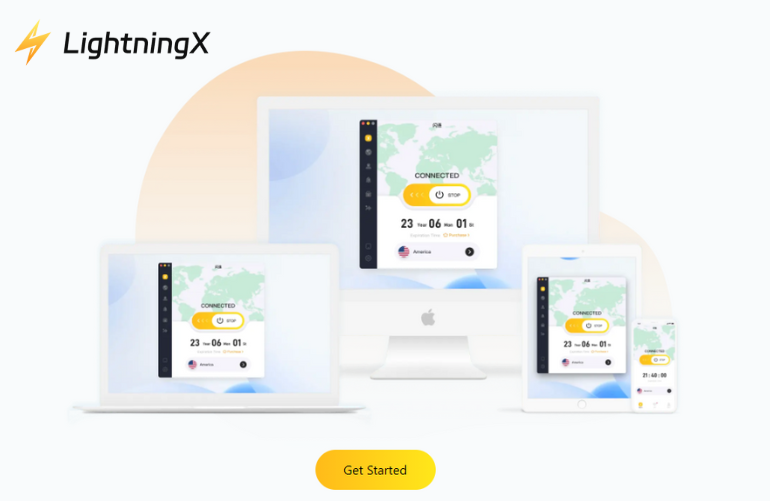
No solo te proporciona un entorno de red rápido y estable, sino que también está disponible para diferentes tipos de dispositivos, como Android, iOS y Windows. Y si lo usas por primera vez, disfrutarás de una prueba gratuita de 7 días y una garantía de devolución de dinero de 30 días.
Conclusión
Eliminar cookies en tu ordenador es una tarea simple pero importante. Ayuda a mantener el rendimiento de tu ordenador y protege tu privacidad. Siguiendo los pasos descritos para diferentes navegadores, puedes gestionar fácilmente tus cookies.
Recuerda borrarlas regularmente y usar los consejos proporcionados para mantener tu experiencia en línea segura y fluida.